电脑主机时间同步问题详解及解决方案
- 综合资讯
- 2025-04-01 20:35:46
- 4
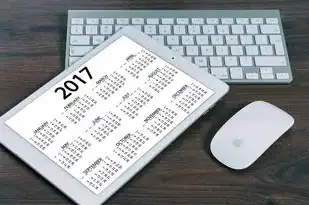
电脑主机时间同步问题详解及解决方案:本文详细解析了电脑主机时间同步常见问题,包括网络时间协议(NTP)设置错误、系统时间设置不准确等,针对这些问题,提供了相应的解决方案...
电脑主机时间同步问题详解及解决方案:本文详细解析了电脑主机时间同步常见问题,包括网络时间协议(NTP)设置错误、系统时间设置不准确等,针对这些问题,提供了相应的解决方案,如检查网络连接、更新系统时间、启用NTP服务等,确保电脑主机时间同步准确无误。
随着科技的发展,电脑已经成为了我们生活中不可或缺的一部分,在使用电脑的过程中,我们可能会遇到各种问题,其中电脑主机时间同步不了就是比较常见的一个问题,本文将针对电脑主机时间同步不了的原因进行分析,并提供相应的解决方案。
电脑主机时间同步不了的原因
网络连接不稳定
电脑主机时间同步是通过网络实现的,如果网络连接不稳定,那么时间同步就会受到影响,常见的网络连接不稳定情况有:网络信号弱、网络中断、网络延迟等。
时区设置错误
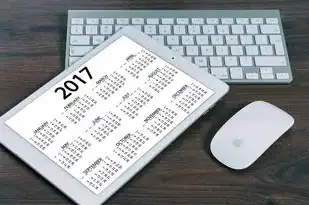
图片来源于网络,如有侵权联系删除
电脑主机时间同步需要正确设置时区,如果时区设置错误,那么时间同步就会不准确。
系统时间错误
系统时间错误也会导致电脑主机时间同步不了,系统时间错误可能是由于手动修改时间、系统故障等原因造成的。
时间同步服务未启动
电脑主机时间同步依赖于时间同步服务,如果时间同步服务未启动,那么时间同步就会失败。
时间服务器故障
时间服务器是电脑主机时间同步的基础,如果时间服务器故障,那么电脑主机时间同步就会受到影响。
电脑主机时间同步不了的解决方案
检查网络连接
我们需要检查电脑的网络连接是否稳定,可以尝试重新连接网络、重启路由器等方式来解决网络连接不稳定的问题。
设置正确时区
进入电脑控制面板,选择“时钟、语言和区域”选项,然后点击“日期和时间”,在“日期和时间”窗口中,选择“时区”选项卡,确保时区设置正确。
修复系统时间
如果系统时间错误,可以通过以下方法修复:
(1)在“日期和时间”窗口中,点击“更改日期和时间”按钮,手动调整系统时间。

图片来源于网络,如有侵权联系删除
(2)打开命令提示符(以管理员身份运行),输入以下命令并按回车键:net time \time.windows.com /set /y,这样可以将电脑主机时间同步到Windows时间服务器。
启动时间同步服务
在命令提示符中输入以下命令并按回车键:net start w32time,这样就可以启动时间同步服务。
检查时间服务器
如果时间服务器故障,可以尝试以下方法:
(1)更换时间服务器,在“日期和时间”窗口中,选择“Internet时间”选项卡,点击“更改设置”按钮,将“服务器”栏中的服务器地址修改为其他可用的服务器地址。
(2)检查时间服务器是否正常运行,可以通过访问时间服务器提供的官方网站或使用在线工具来检查。
预防措施
-
定期检查网络连接,确保网络连接稳定。
-
定期检查时区设置,确保时区设置正确。
-
避免手动修改系统时间,以免造成系统时间错误。
-
定期检查时间同步服务是否启动,确保时间同步服务正常运行。
-
选择稳定可靠的时间服务器,以保证电脑主机时间同步的准确性。
电脑主机时间同步不了是一个常见的问题,但只要我们掌握了正确的解决方法,就可以轻松应对,希望本文对大家有所帮助,在日常生活中,我们还要注重电脑维护,以延长电脑使用寿命,提高电脑使用体验。
本文链接:https://www.zhitaoyun.cn/1971724.html

发表评论